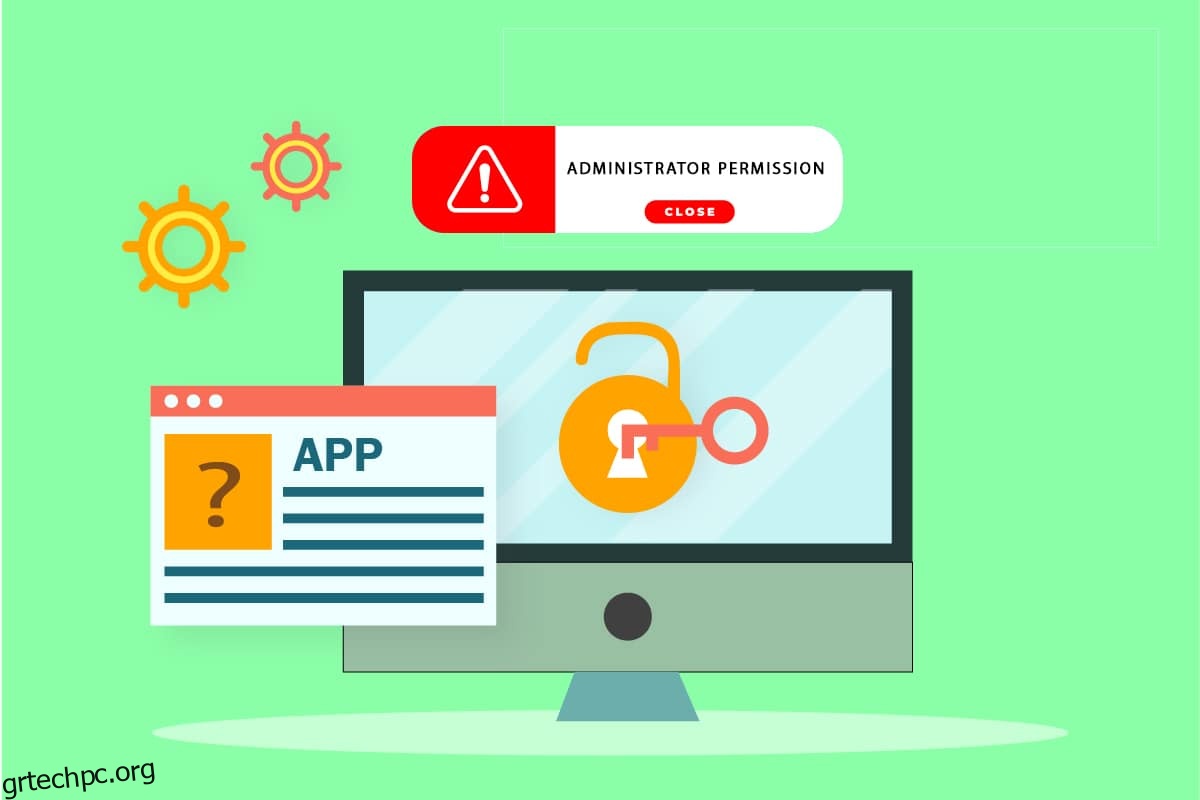Τα Windows ορίζουν τα πρότυπα όσον αφορά την ασφάλεια συστήματος. Οποιαδήποτε εφαρμογή ή πρόγραμμα θέτει σε κίνδυνο την ασφάλεια του υπολογιστή παρακολουθείται στενά από τα Windows. Ένας τρόπος με τον οποίο τα Windows 10 διασφαλίζουν κάτι τέτοιο είναι να σας προτρέπουν όταν οι εφαρμογές τρίτων ή οι εφαρμογές που δημιουργούνται από άγνωστους προγραμματιστές απαιτούν άδεια διαχειριστή. Πολλές εφαρμογές τρίτων χρειάζονται άδεια διαχειριστή των Windows 10 για να λειτουργήσουν σωστά και αν ανοίγετε συχνά αυτές τις εφαρμογές, το μήνυμα αιτήματος άδειας μπορεί να γίνει απογοητευτικό. Ωστόσο, οι χρήστες μπορούν να σταματήσουν τα Windows 10 να ζητούν άδεια για δικαιώματα διαχειριστή. Εάν θέλετε να μάθετε πώς να απενεργοποιείτε την άδεια διαχειριστή στα Windows 7, βρίσκεστε στο σωστό μέρος. Σας προσφέρουμε έναν τέλειο οδηγό που θα σας διδάξει πώς να απενεργοποιήσετε την προτροπή των Windows 10 για την άδεια διαχειριστή των Windows.
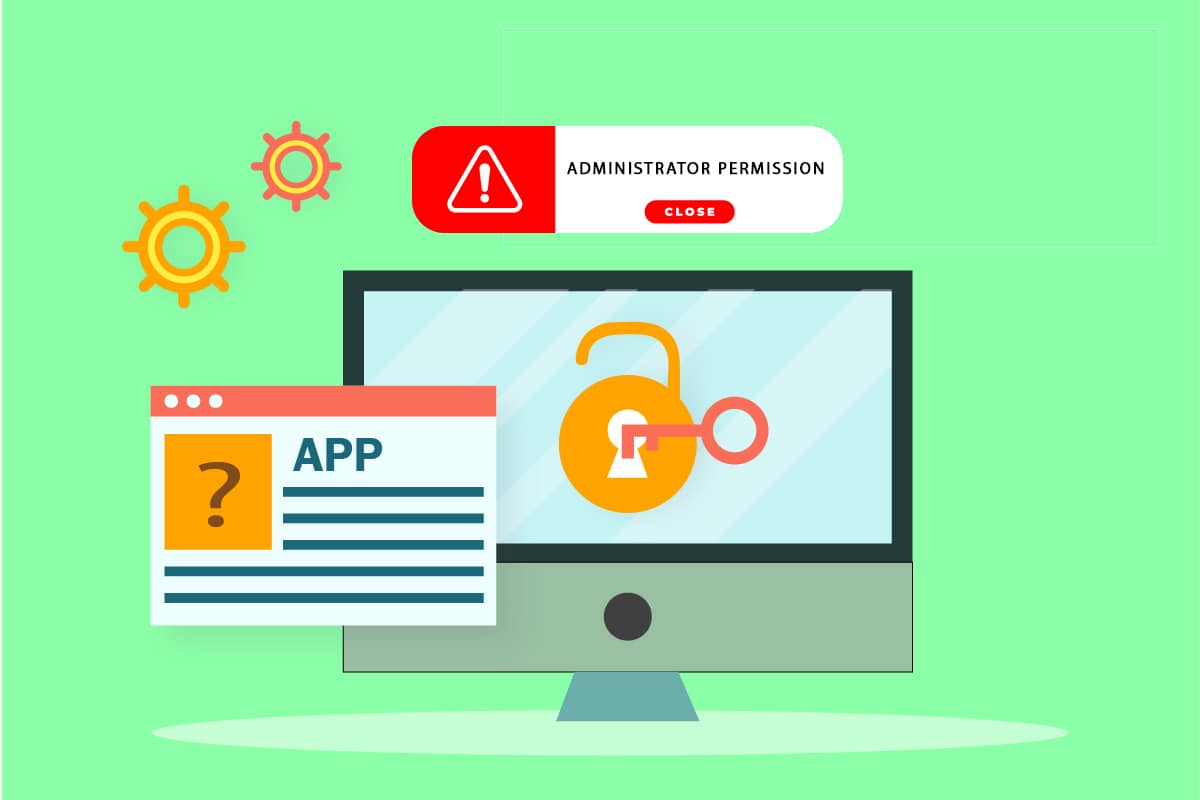
Πίνακας περιεχομένων
Πώς να σταματήσετε τα Windows 10 από το να ζητούν άδεια
Τα Windows έχουν ενσωματωμένες ρυθμίσεις που μπορούν να τροποποιηθούν και οι οποίες τελικά θα σταματήσουν τα Windows 10 να ζητούν άδεια όταν εκτελείτε εφαρμογές τρίτων. Παρακάτω είναι οι πιθανές μέθοδοι για να γίνει αυτό.
Μέθοδος 1: Μέσω του Πίνακα Ελέγχου
Μπορείτε να σταματήσετε τα Windows 10 να ζητούν άδεια αλλάζοντας τις ρυθμίσεις SmartScreen των Windows στον Πίνακα Ελέγχου. Ακολουθήστε τα παρακάτω βήματα για να κάνετε το ίδιο.
1. Πατήστε το πλήκτρο Windows και πληκτρολογήστε Πίνακας Ελέγχου και μετά κάντε κλικ στο Άνοιγμα.
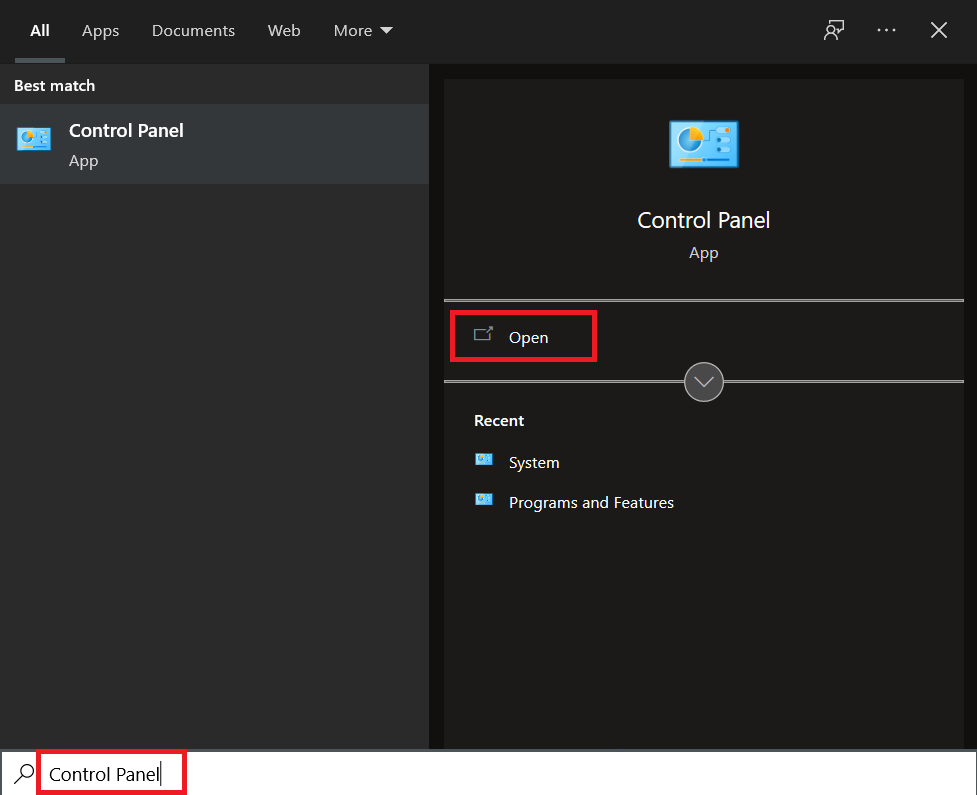
2. Ορίστε Προβολή κατά > Κατηγορία και, στη συνέχεια, κάντε κλικ στο Σύστημα και ασφάλεια.
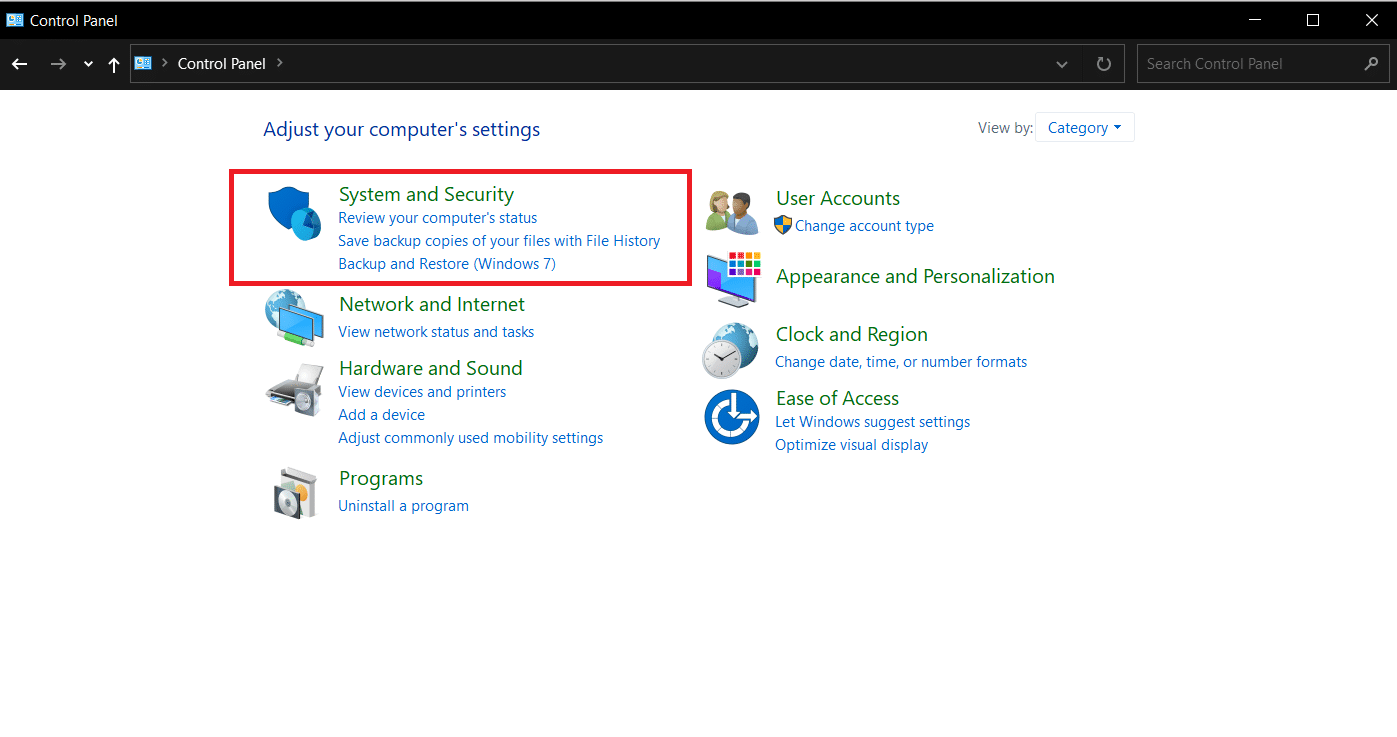
3. Μεταβείτε στην ενότητα Ασφάλεια και συντήρηση.
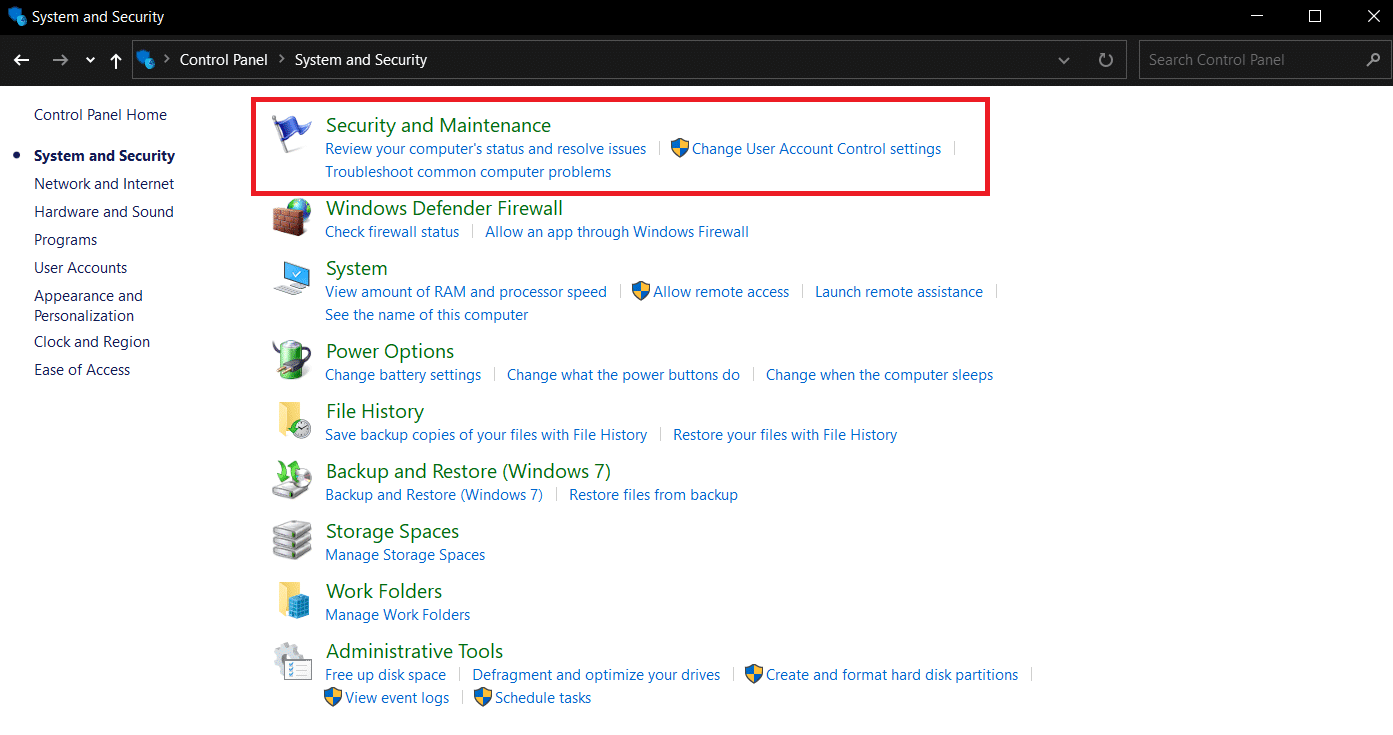
4. Αναπτύξτε την ενότητα Ασφάλεια κάνοντας κλικ στο εικονίδιο κάτω βέλους δίπλα της.
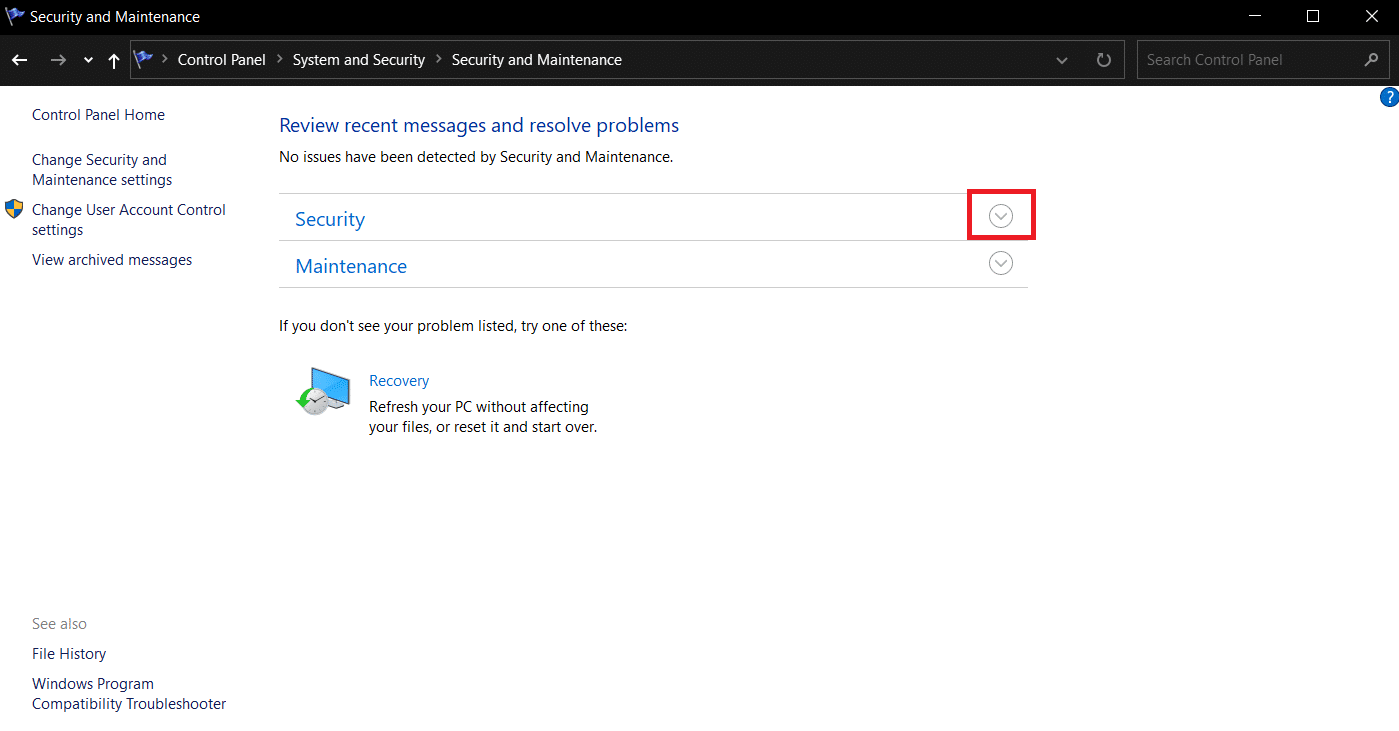
5. Εντοπίστε και κάντε κλικ στην επιλογή Αλλαγή ρυθμίσεων κάτω από τον Έλεγχο λογαριασμού χρήστη.
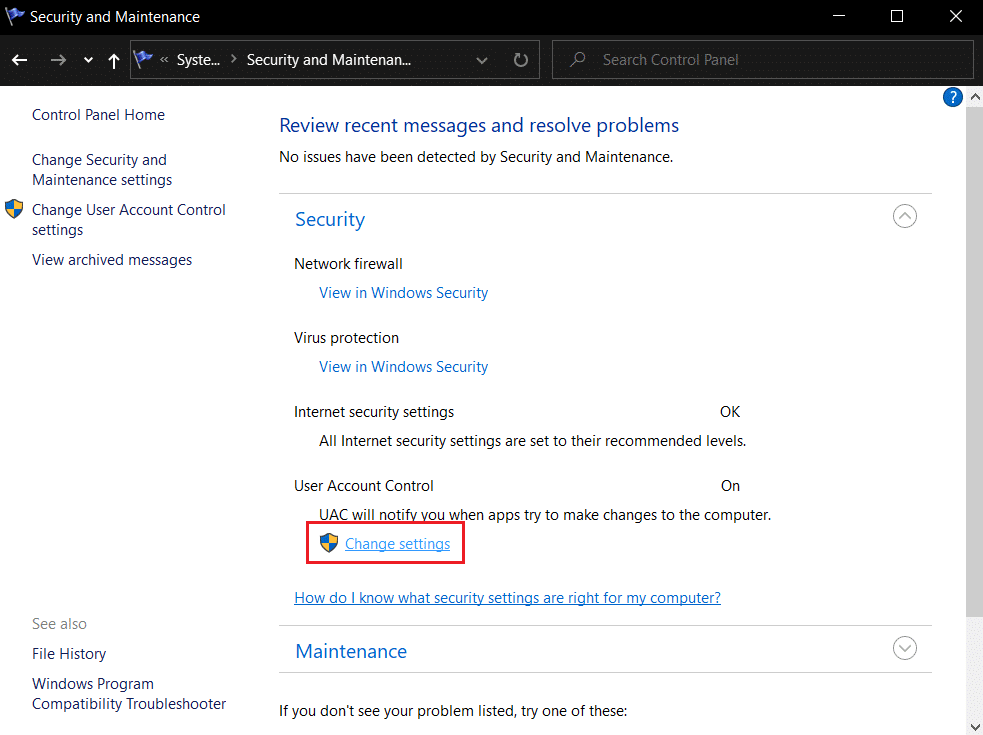
6. Μετακινήστε το ρυθμιστικό στο Να μην ειδοποιηθεί ποτέ στις Ρυθμίσεις ελέγχου λογαριασμού χρήστη.
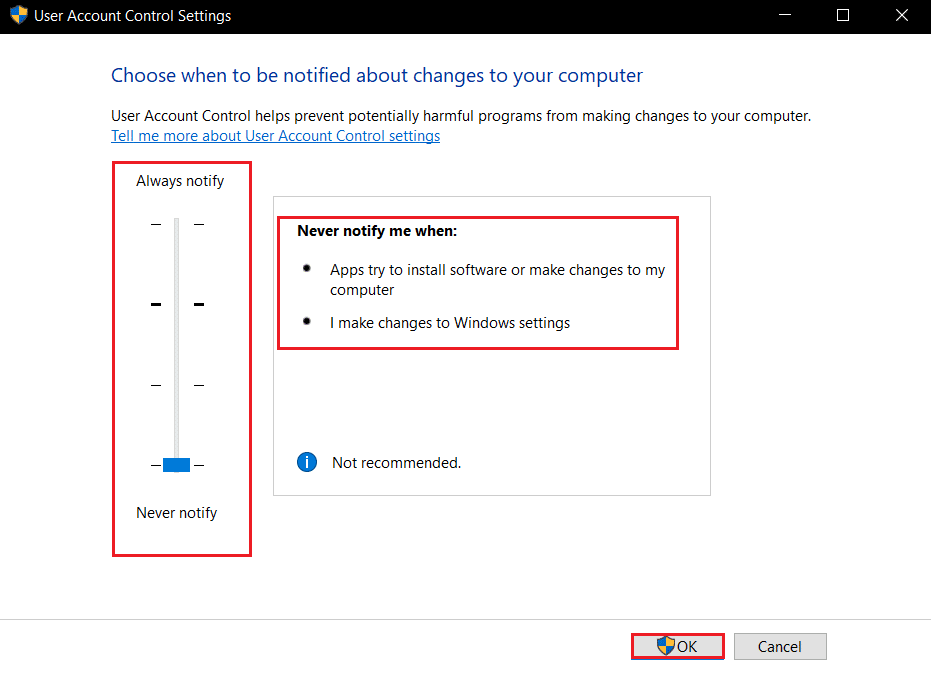
7. Κάντε κλικ στο OK για να αποθηκεύσετε τις αλλαγές.
Αυτή η μέθοδος θα σταματήσει τα Windows 10 από το να ζητούν άδεια για την εκτέλεση άγνωστων εφαρμογών.
Μέθοδος 2: Μέσω του Windows Defender
Σε περίπτωση που δεν έχετε την επιλογή Windows SmartScreen στον Πίνακα Ελέγχου, μπορείτε να την απενεργοποιήσετε στις ρυθμίσεις του Windows Defender. Ακολουθήστε τα παρακάτω βήματα.
1. Πατήστε το πλήκτρο Windows, πληκτρολογήστε Windows Security και κάντε κλικ στο Open.
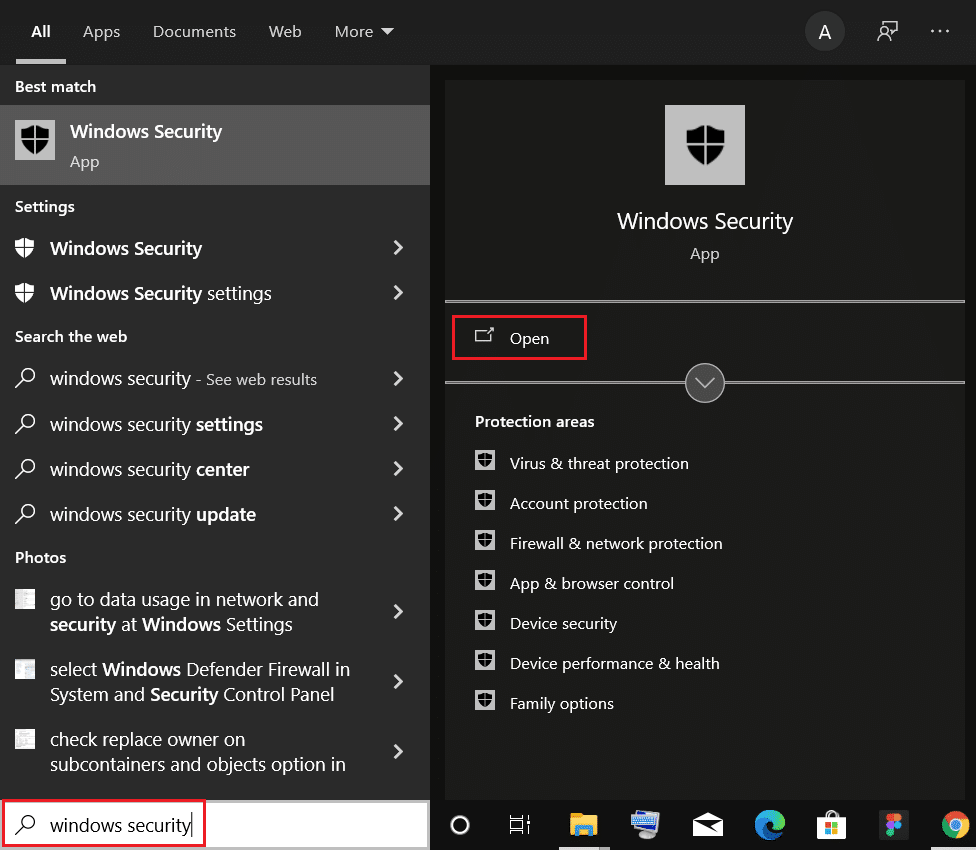
2. Κάντε κλικ στο στοιχείο Έλεγχος εφαρμογής και προγράμματος περιήγησης.
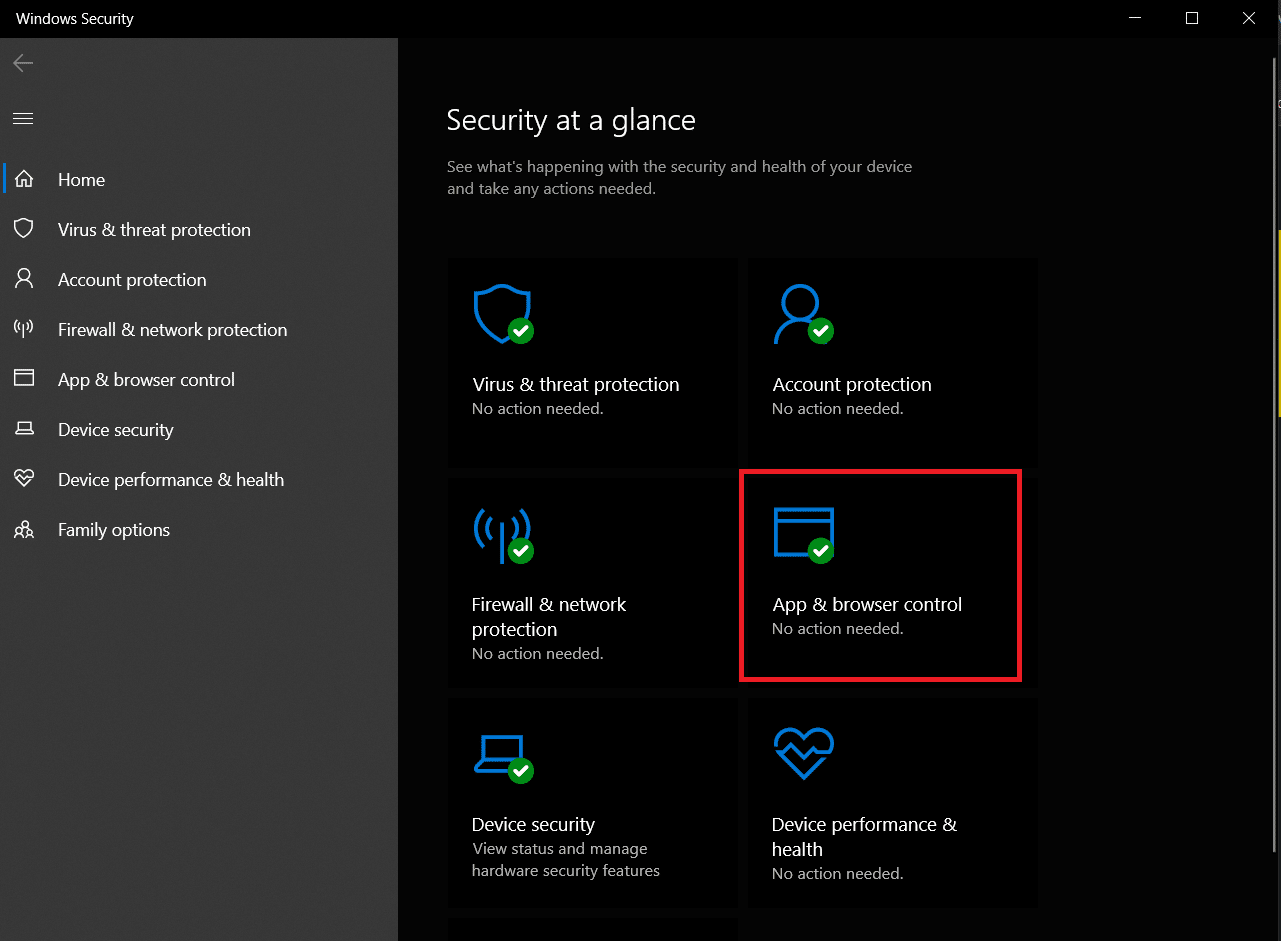
3. Στην περιοχή Προστασία βάσει φήμης, κάντε κλικ στην επιλογή Ρυθμίσεις προστασίας βάσει φήμης.
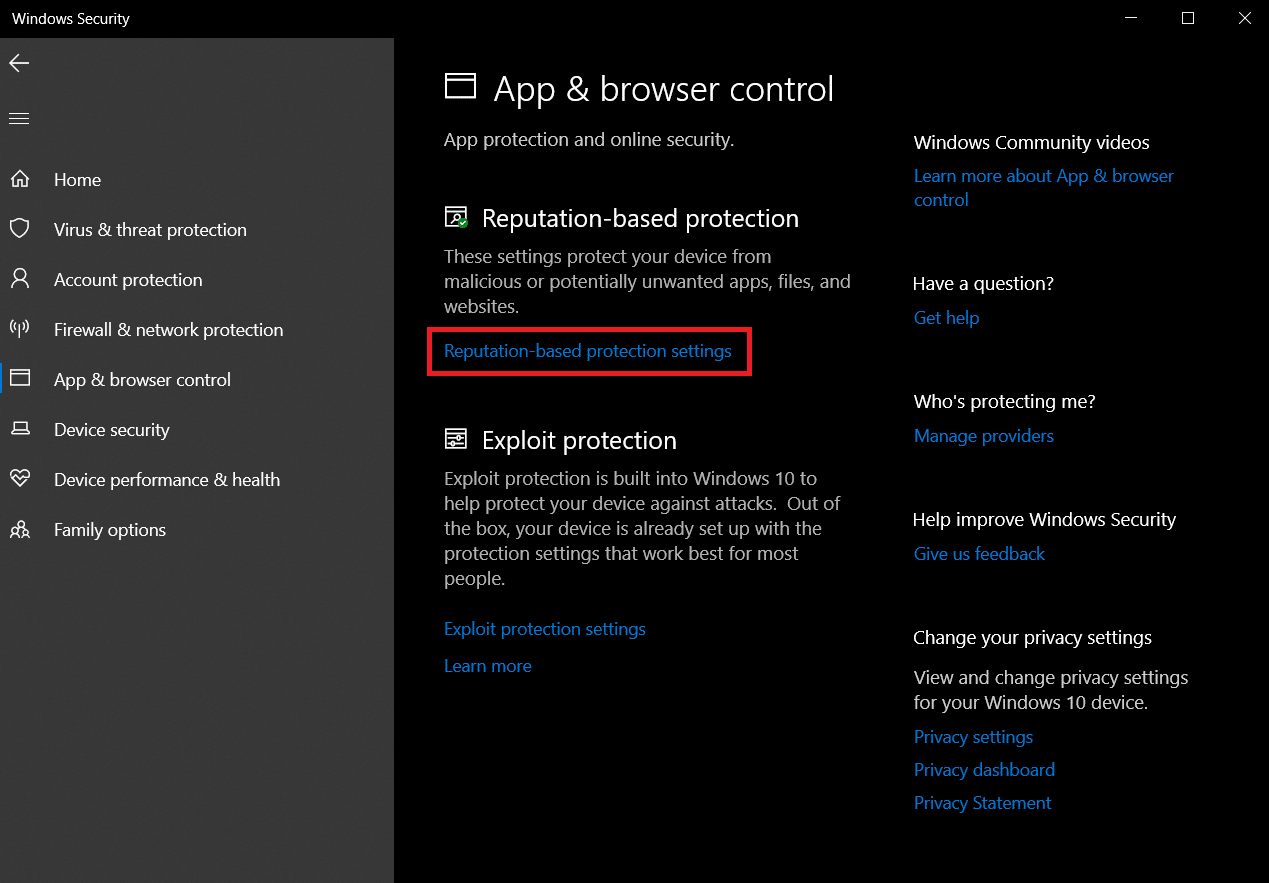
4. Απενεργοποιήστε την επιλογή Έλεγχος εφαρμογών και αρχείων και την επιλογή Πιθανώς ανεπιθύμητος αποκλεισμός εφαρμογών.
Σημείωση: Η απενεργοποίηση αυτών των επιλογών μπορεί να καταστήσει τον υπολογιστή σας ευάλωτο σε ιούς και άλλες κακόβουλες επιθέσεις.

Αυτό θα σταματήσει τα Windows 10 από το να ζητούν άδεια και την επόμενη φορά που θα εκτελέσετε εφαρμογές τρίτων σε υπολογιστή Windows 10, δεν θα δείτε κανένα μήνυμα που να ζητά πρόσβαση διαχειριστή.
Συχνές Ερωτήσεις (Συχνές Ερωτήσεις)
Q1. Πώς να αποκτήσετε πλήρη δικαιώματα διαχειριστή στα Windows 10;
Απ. Για να αποκτήσετε πλήρη δικαιώματα διαχειριστή, ανοίξτε τις ρυθμίσεις και μεταβείτε στην επιλογή Λογαριασμοί > Οικογένεια και άλλοι χρήστες. Προσθέστε έναν νέο λογαριασμό στην περιοχή Άλλοι χρήστες και ορίστε τον τύπο λογαριασμού του ως Διαχειριστή. Τώρα χρησιμοποιείτε αυτόν τον λογαριασμό και θα έχει πλήρη δικαιώματα διαχειριστή.
Ε2. Γιατί τα Windows 10 συνεχίζουν να ζητούν άδεια διαχειριστή;
Απ. Συμβαίνει όταν δεν έχετε τα απαιτούμενα δικαιώματα για πρόσβαση σε ένα αρχείο. Σε αυτήν την περίπτωση, μπορείτε να αποκτήσετε την κυριότητα αυτού του αρχείου κάνοντας δεξί κλικ σε αυτό και επιλέγοντας Ιδιότητες > Ασφάλεια. και το θέμα θα λυθεί.
***
Ελπίζουμε ότι αυτός ο οδηγός ήταν χρήσιμος και ότι μπορέσατε να σταματήσετε τα Windows 10 να ζητούν άδεια κάθε φορά που εκτελείτε εφαρμογές τρίτων. Μάθαμε επίσης ποιες εφαρμογές χρειάζονται άδεια διαχειριστή στα Windows 10 για να λειτουργήσουν και πώς να απενεργοποιήσουμε την άδεια διαχειριστή στα Windows 7 και να διορθώσουμε προβλήματα με την άδεια διαχειριστή των Windows στα Windows 10. Ενημερώστε μας ποια μέθοδος λειτούργησε καλύτερα για εσάς. Εάν έχετε απορίες ή προτάσεις, μην διστάσετε να τις αφήσετε στην ενότητα σχολίων.